win7怎么修改计算机名字 win7计算机名字修改方法
更新时间:2023-05-19 21:26:48作者:jzjob
计算机名字是计算机在网络上的标识,它的修改可以帮助我们更好地识别和管理计算机。很多用户在使用电脑时,都有修改计算机名字的需求。在这种情况下,我们应该怎么修改计算机名字呢?其实,方法并不复杂。今天,小编就来带大家学习一下win7计算机名字修改方法。
具体方法:
1.右键电脑上的计算机图标,然后点击“属性”进入电脑的属性设置 如图
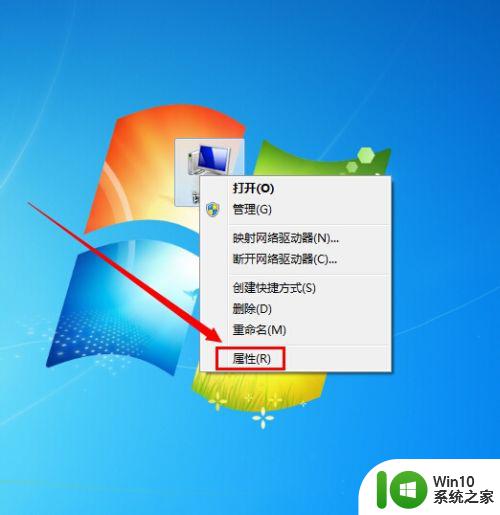
2.在属性设置窗口里点击“高级系统设置” 如图
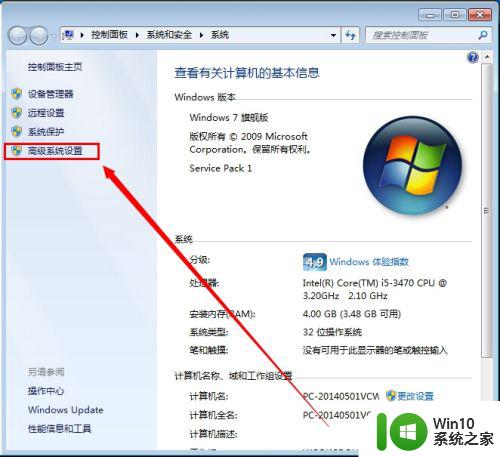
3.在系统属性设置窗口里,点击“计算机名” 如图
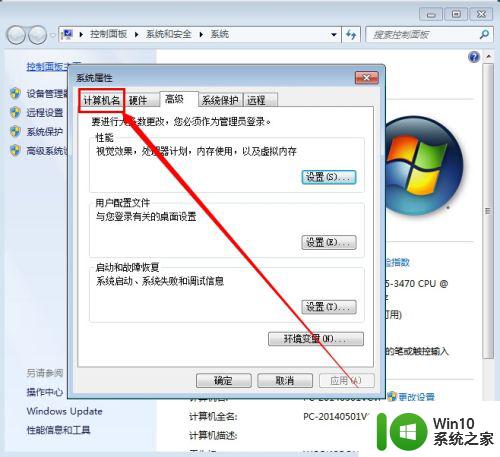
4.然后点击里面的“更改” 如图
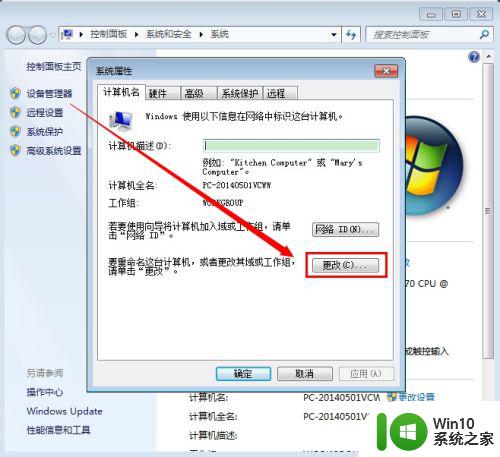
5.在计算机名那里输入你想要修改的名字 如图
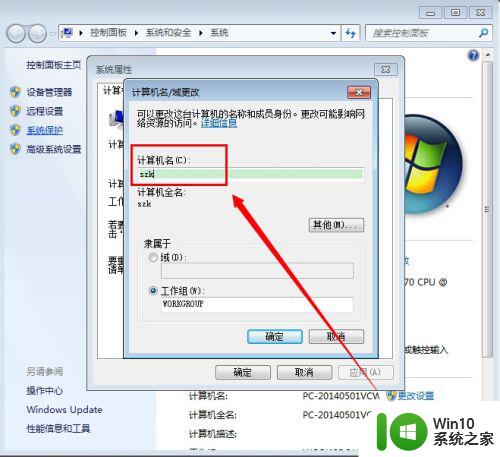
6.然后点击底下的“确定” 如图

7.在弹出的计算机名/域更改确认窗口里,我们点击“确定” 如图
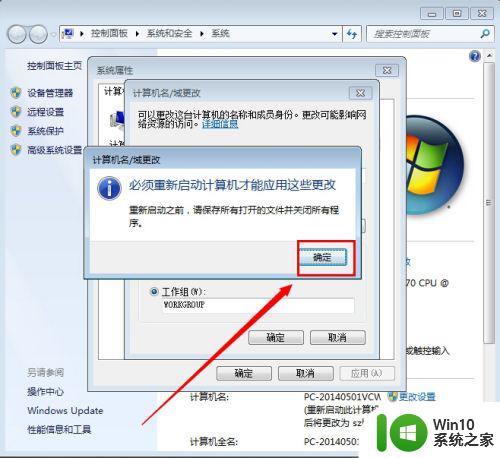
8.然后点击“立即重新启动”,就可以完成更改W7系统电脑计算机名字了。在重启之前,大家要记得先保存好其他的文件信息 如图
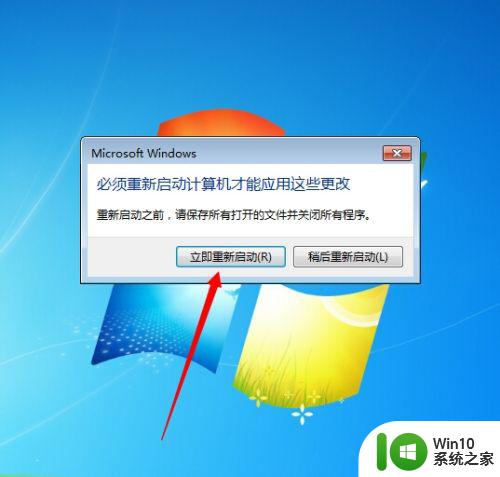
以上就是win7系统怎么修改计算机名字的全部内容,还有不懂得用户就可以根据小编的方法来操作吧,希望能够帮助到大家。
win7怎么修改计算机名字 win7计算机名字修改方法相关教程
- win7电脑查看对方计算机的名称的方法 Win7电脑如何查看局域网中其他计算机的名称
- win7计算机缺失binkw32.dll解决办法 win7计算机缺失binkw32.dll如何修复
- Win7系统如何在局域网里隐藏计算机名称 Win7系统如何隐藏计算机名称在局域网中
- win7没有计算机图标解决方法 win7计算机图标不见了怎么办
- win7计算机三层密码怎么设置 win7计算机密码保护设置方法
- win7无法为计算机分级如何修复 win7计算机分级失败如何修复
- win7怎么修改E盘的名称 win7电脑如何更改E盘的名字
- win7计算机管理怎么打开 win7计算机管理打不开怎么办
- win7计算机序列号怎么查 win7计算机序列号查询工具下载
- win7计算机管理功能怎么打开 win7计算机管理功能打开步骤
- Win7计算机mfc120.dll丢失怎么恢复 Win7计算机缺失mfc120.dll如何解决
- win7使用计算机管理器教程 win7计算机管理器功能介绍
- window7电脑开机stop:c000021a{fata systemerror}蓝屏修复方法 Windows7电脑开机蓝屏stop c000021a错误修复方法
- win7访问共享文件夹记不住凭据如何解决 Windows 7 记住网络共享文件夹凭据设置方法
- win7重启提示Press Ctrl+Alt+Del to restart怎么办 Win7重启提示按下Ctrl Alt Del无法进入系统怎么办
- 笔记本win7无线适配器或访问点有问题解决方法 笔记本win7无线适配器无法连接网络解决方法
win7系统教程推荐
- 1 win7访问共享文件夹记不住凭据如何解决 Windows 7 记住网络共享文件夹凭据设置方法
- 2 笔记本win7无线适配器或访问点有问题解决方法 笔记本win7无线适配器无法连接网络解决方法
- 3 win7系统怎么取消开机密码?win7开机密码怎么取消 win7系统如何取消开机密码
- 4 win7 32位系统快速清理开始菜单中的程序使用记录的方法 如何清理win7 32位系统开始菜单中的程序使用记录
- 5 win7自动修复无法修复你的电脑的具体处理方法 win7自动修复无法修复的原因和解决方法
- 6 电脑显示屏不亮但是主机已开机win7如何修复 电脑显示屏黑屏但主机已开机怎么办win7
- 7 win7系统新建卷提示无法在此分配空间中创建新建卷如何修复 win7系统新建卷无法分配空间如何解决
- 8 一个意外的错误使你无法复制该文件win7的解决方案 win7文件复制失败怎么办
- 9 win7系统连接蓝牙耳机没声音怎么修复 win7系统连接蓝牙耳机无声音问题解决方法
- 10 win7系统键盘wasd和方向键调换了怎么办 win7系统键盘wasd和方向键调换后无法恢复
win7系统推荐
- 1 风林火山ghost win7 64位标准精简版v2023.12
- 2 电脑公司ghost win7 64位纯净免激活版v2023.12
- 3 电脑公司ghost win7 sp1 32位中文旗舰版下载v2023.12
- 4 电脑公司ghost windows7 sp1 64位官方专业版下载v2023.12
- 5 电脑公司win7免激活旗舰版64位v2023.12
- 6 系统之家ghost win7 32位稳定精简版v2023.12
- 7 技术员联盟ghost win7 sp1 64位纯净专业版v2023.12
- 8 绿茶ghost win7 64位快速完整版v2023.12
- 9 番茄花园ghost win7 sp1 32位旗舰装机版v2023.12
- 10 萝卜家园ghost win7 64位精简最终版v2023.12